Una de las razones por las que se pierde dinero a la hora de invertir en publicidad en Facebook o Instagram es por no saber segmentar bien tu público y, al no llegar al público adecuado, las campañas no convierten o no lo hacen tanto como deberían.
Meta creó el píxel de seguimiento, que ayuda a mejorar tu segmentación a través de la monitorización de eventos de tu página web.
¿Quieres optimizar tus campañas de Facebook e Instagram Ads pero no sabes cómo instalar tu píxel de Facebook en tu página web? Te enseño a hacerlo con plugins de WordPress o con código Compartir en XVamos a ver qué es y cómo puedes instalarlo en tu web para que comience a recopilar datos interesantes que te ayuden con tus campañas de Meta Ads.
También puede interesarte:
¿Qué es el píxel de Facebook?
El píxel de Facebook (o píxel de Meta) es un código javascript que proporciona Facebook gratuitamente y que se añade en tu página web para realizar un seguimiento de las conversiones.
Gracias a este código podrás optimizar tus campañas en Facebook e Instagram Ads, segmentando mejor tus anuncios para llegar a tu público objetivo.
¿Para qué sirve el píxel de Facebook?
El píxel de seguimiento de Facebook sirve para:
- Hacer un seguimiento de varias acciones como las páginas que se han visualizado, los productos que se han añadido a tu carrito o a tu lista de deseos, los productos que se han comprado, los usuarios que han rellenado algún formulario en tu web, los usuarios que han iniciado el proceso de compra o que lo han finalizado o los usuarios que han rellenado información de pago.
- Conocer mejor a tu audiencia con datos como el horario en el que se conectan, su género, su edad, su ubicación o el dispositivo desde el que se conectan.
- Crear públicos personalizados a partir de los usuarios que visitan tu web o realizan una acción concreta.
- Crear audiencias similares para llegar a gente que comparta intereses con los usuarios que visitan tu web o hacen alguna acción en ella.
- Realizar un seguimiento de las conversiones, algo muy útil para conocer cómo la gente interactúa con tus contenidos.
- Optimizar tus conversiones en Facebook Ads, como compras y registros.
- Hacer remarketing o retargeting, volviendo a impactar a un público específico con el producto o servicio que estuvieron viendo.
- Calcular el ROI de los anuncios, asignando un valor económico a cada conversión.
¿Qué puedes medir con el píxel de Facebook?
Con el píxel de Facebook vas a poder medir estas conversiones:
- Páginas vistas de tu sitio web.
- Productos añadidos al carrito de tu tienda online.
- Productos añadidos a la lista de deseos de tu tienda online.
- Procesos de pagos iniciados en tu tienda online.
- El número de compras en tu web.
- El número de leads conseguidos.
- El número de registros completados.
- El número de solicitudes de presupuesto recibidas.
¿Cómo crear tu píxel de Facebook?
Para crear tu píxel de Meta necesitas tener una página web, una fanpage de Facebook y una cuenta publicitaria. Una vez tengas ambas, debes acceder a tu cuenta de Facebook y entrar en tu Facebook Business Manager o Administrador de anuncios.
Al pulsar sobre el menú de hamburguesa (las tres líneas horizontales que aparecen al lado del logo de Facebook) se te desplegarán varias opciones. Tendrás que buscar Administrador de eventos → Píxeles.
Si no has creado ningún píxel con antelación, aparecerá una pantalla de bienvenida que te detallará los pasos a seguir para crearlo, instalarlo en tu web y crear conversiones personalizadas.
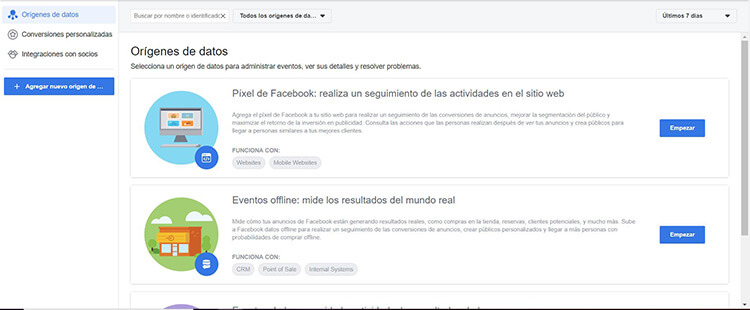
Para crear tu píxel sólo tendrás que pulsar sobre el botón “Crear un píxel”, asignarle un nombre y una URL y darle a “Crear”.
¿Cómo instalar el píxel de Facebook en tu WordPress?
Una vez creado el píxel, para que pueda empezar a funcionar, debes instalarlo en tu web.
Si no tienes programador web ni idea sobre programación, y tu sitio web está en WordPress, hay algunos plugins que puedes utilizar para instalarlo fácilmente (en este post te doy dos opciones).
Si tienes programador web o sabes de programación, puedes instalar el código de seguimiento en cada una de las páginas de tu web.
¿Cómo instalar el píxel de Facebook con Pixel Your Site?
Este plugin es gratuito, pero tiene algunas funcionalidades de pago que son más avanzadas.
Para instalarlo en tu web, busca “Pixel your site” en el repositorio de plugins de WordPress (Escritorio → Plugins → Añadir nuevo) y pulsa sobre Instalar.
Una vez instalado, actívalo y accede a él para configurarlo.
Para instalar tu píxel de Facebook deberás copiar el ID en la casilla “Facebook Pixel ID” y guardar la configuración.

Además, en la pestaña “Events” podrás crear eventos avanzados que quieres añadir.
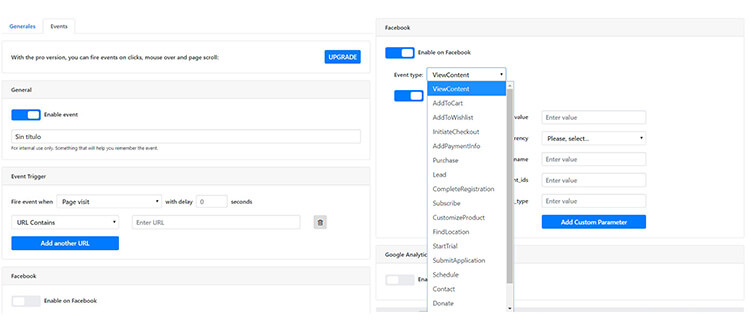
¿Cómo instalar el píxel de Facebook con Pixel Caffeine?
Este plugin es gratuito.
Para instalarlo, busca “Pixel Caffeine” en el repositorio de plugins de WordPress (Escritorio → Plugins → Añadir nuevo) e instálalo en tu web.
Una vez instalado, deberás acceder a la configuración del plugin (en Settings) y conectar tu píxel de Facebook.

Desde este plugin podrás crear públicos personalizados o eventos avanzados.
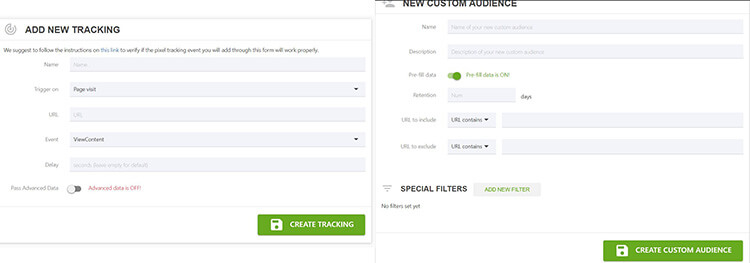
¿Cómo instalar el píxel de Facebook sin plugins?
El mismo Business Manager te da toda la información necesaria para copiar el píxel de Facebook en tu web.
Para acceder a este código, entra en tu píxel y pulsa sobre Configurar→Instalar píxel. Deberás copiarlo en la cabecera de todas las páginas webs (dentro de la cabecera, antes del código </head>).
El código base del píxel es el siguiente (cambiando TUNÚMEROID por el número de identificador que Facebook haya asignado a tu píxel de seguimiento):
<script>
!function(f,b,e,v,n,t,s)
{if(f.fbq)return;n=f.fbq=function(){n.callMethod?
n.callMethod.apply(n,arguments):n.queue.push(arguments)};
if(!f._fbq)f._fbq=n;n.push=n;n.loaded=!0;n.version=’2.0′;
n.queue=[];t=b.createElement(e);t.async=!0;
t.src=v;s=b.getElementsByTagName(e)[0];
s.parentNode.insertBefore(t,s)}(window, document,’script’,
‘https://connect.facebook.net/en_US/fbevents.js’);
fbq(‘init’, ‘TUNÚMEROID’);
fbq(‘track’, ‘PageView’);
</script>
<noscript><img height=»1″ width=»1″ style=»display:none»
src=»https://www.facebook.com/tr?id=TUNÚMEROID&ev=PageView&noscript=1″
/></noscript>
<!– End Facebook Pixel Code –>
Una vez instalado este código tendrás el evento Ver página instalado en tu web, pero puedes instalar muchos más eventos como:
- Agregar información de pago
- Agregar al carrito
- Agregar a la lista de deseos
- Completar registro
- Contactar
- Personalizar producto
- Hacer donación
- Buscar ubicación
- Iniciar pago
- Cliente potencial
- Comprar
- Programar
- Buscar
- Enviar solicitud
- Suscribirte
- Iniciar prueba
- Ver contenido
Meta te proporciona el código de cada uno de los eventos para que puedas añadirlo a tu página web (estos eventos no van en el head como en el caso anterior, sino que están dentro del body).

¿Cómo configurar tu píxel de Facebook?
Una vez tengas instalado tu píxel de Facebook en tu web ya podrá ir almacenando la información necesaria para segmentar mejor en tus campañas, pero, para optimizarlo, puedes crear eventos y conversiones personalizadas.
Diferencias entre eventos estándar, eventos personalizados y conversiones personalizadas
A la hora de configurar tu píxel de Facebook es importante entender las diferencias para poder medir mejor los eventos que suceden en tu página web.
- Los eventos estándar son esas acciones predeterminadas por Meta.
Aquí tenemos las opciones de ver contenidos, completar registro, cliente potencial, iniciar pago, agregar información de pago, comprar, contactar o enviar solicitud, entre otras.
- Los eventos personalizados son otro tipo de acciones que se crean para medir eventos que no están contemplados en los eventos estándar.
Por ejemplo, puedes crear un evento personalizado para medir quién está viendo tus vídeos o escuchando tus podcasts.
- Las conversiones personalizadas son para medir acciones más específicas que los eventos.
Aquí no es necesario instalar ningún código, funciona a través de URL como veremos en el siguiente punto.
¿Cómo crear conversiones personalizadas?
Para ello, accede a tu píxel de Facebook, pulsa sobre Administrador de eventos → Añadir eventos → Conversión personalizada y rellena el formulario que te aparecerá.
En el formulario deberás seleccionar tu píxel, el origen de la acción (que puede ser tu sitio web o tu tienda física) y el evento y las reglas. Puedes añadir también un valor de conversión para hacer un seguimiento del retorno de la inversión publicitaria.
¿Cómo instalar la API de conversiones?
Debido a los cambios por las políticas de cookies, Meta ha creado la API de conversiones de forma que pueda trabajar a la vez que el píxel en tu web.
Así, si un usuario no acepta las cookies de tu web, podrás recopilar la información a través de la API y hacerle publicidad.
Ahí tendrás toda la opción para generar el identificador, que será lo que deberás copiar en Pixel Your Site.
¿Cómo saber si has instalado bien tu píxel de Facebook?
Para comprobar que se ha instalado bien el píxel de Facebook en todas tus páginas existe una extensión de Chrome que se llama Facebook Píxel Helper.
Deberás descargarla e instalarla en tu navegador Chrome.
Una vez instalada, deberás acceder a tu página web y comprobar que el icono de la extensión está de color azul. Si pulsas sobre él te dará información sobre el evento que está instalado en esa página en concreto y el ID de tu píxel.
Conclusiones
Este código te ayudará a segmentar mucho mejor tus anuncios para que el dinero que inviertas en publicidad en Facebook o Instagram Ads llegue a un público que esté interesado en tus productos o servicios, por lo que es muy recomendable utilizarlo.
Además, cuanto antes lo instales mejor, puesto que tendrás más datos cuando comiences a hacer publicidad (empieza a monitorizar a partir de cuando lo instalas, por lo que no tendrás datos de momentos anteriores).
¿Has instalado ya tu píxel de Facebook en tu página web? ¿Has encontrado alguna dificultad?
Social Media Manager, consultora y formadora en Redes Sociales.
Ayudo a que profesionales y empresas aumenten su visibilidad y sus ventas a través de una buena estrategia en sus Redes Sociales.
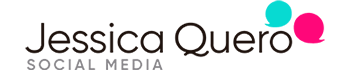

Hola Jessica! Tengo una duda: con píxel de Facebook también se puede vincular una tienda online (WooCommerce) con Instagram y Facebook de la marca? Para etiquetar los productos, vincular ambas plataformas, etc?
Es que no me queda claro si también se hace con este mismo píxel. ¡Gracias por adelantado!
Y gracias por tanta info de valor!
marta
Hola Marta.
El píxel es algo que se instala en la web al completo para que se pueda hacer el seguimiento de lo que pasa en ésta, lo que sí puedes instalar en algunas páginas (y debes si tienes una tienda online) son los eventos que activan el píxel (serían interesantes en tu caso el de agregar al carrito, agregar la información de pago, iniciar pago o comprar en las páginas correspondientes).
Para etiquetar los productos necesitarás crear un catálogo de productos.
Un saludo, Jessica.
Hola. Quisiera saber, si el pixel se puede configurar con la URL de una tienda virtual de Facebook, ya que no poseemos página web. Cuál sería la desventaja al hacerlo.
Se podría crear un blog como alternativa? Cuál sería la desventaja.
Gracias de antemano
¡Hola!
No puedes hacerlo con una tienda virtual de Facebook. Necesitas una página web en la que puedas instalar el código en su cabecera para que Facebook pueda monitorizar.
Y sí, puedes crear un blog e instalar ahí el píxel para crear tus públicos según quién visita tus artículos. Desventaja, pues la que tiene cualquier web o blog, que tienes que invertir tiempo y dinero en crear la web, crear contenidos, mantenimiento, etc. Pero si vendes productos, te aconsejo que tengas una página web, puesto que si Facebook te borra la cuenta por algún motivo o se cae, tendrás una web a la que tus clientes pueden seguir acudiendo.
Un saludo,
Jessica
Hola mucho gusto, se puede anular un pixel o si lo creo es de forma permanente? Gracias
Hola David.
Sí, puedes eliminarlo en el caso de que ya no lo vayas a usar.
Un saludo.
Jessica.